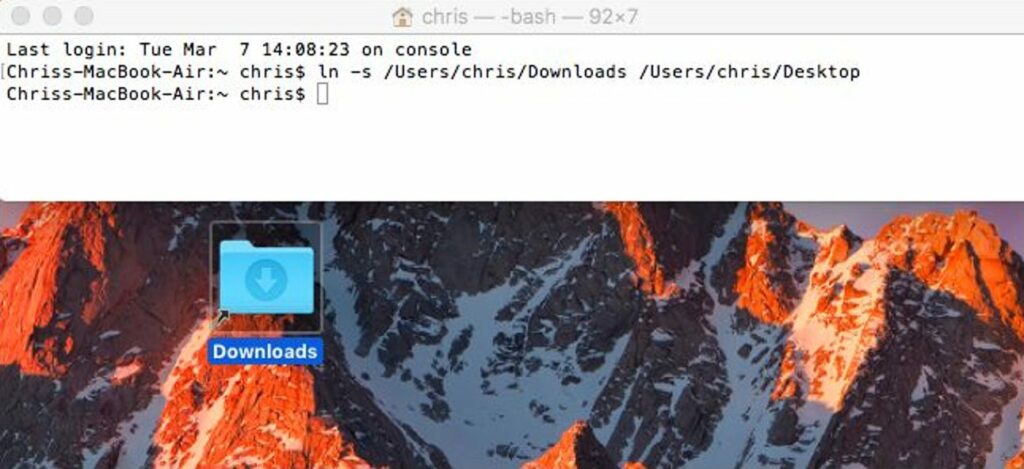
Dowiązania symboliczne, znane również jako dowiązania symboliczne, to specjalne pliki wskazujące pliki lub katalogi w innych lokalizacjach w systemie. Możesz myśleć o nich jak o zaawansowanych aliasach i oto jak z nich korzystać w MacOS.
Dowiązania symboliczne są podobne do aliasów, z wyjątkiem tego, że działają w każdej aplikacji na komputerze Mac — w tym w Terminalu. Są szczególnie przydatne, gdy aplikacje nie chcą poprawnie działać ze zwykłym aliasem. W systemie MacOS tworzysz dowiązania symboliczne w Terminalu za pomocą ln użyteczność. Nie można ich utworzyć w Finderze. Dowiązania symboliczne w macOS działają podobnie do dowiązań symbolicznych w Linuksie, ponieważ oba są systemami operacyjnymi podobnymi do Uniksa. Dowiązania symboliczne w Windows działają nieco inaczej.
Czym są dowiązania symboliczne?
W systemie macOS możesz tworzyć zwykłe aliasy w Finderze. Aliasy wskazują pliki lub foldery, ale bardziej przypominają proste skróty.
Dowiązanie symboliczne to bardziej zaawansowany typ aliasu, który działa w każdej aplikacji w systemie, w tym w narzędziach wiersza poleceń w terminalu. Utworzone dowiązanie symboliczne wydaje się być tym samym, co oryginalny plik lub folder, na który wskazuje — chociaż to tylko link.
Załóżmy na przykład, że masz program, który potrzebuje swoich plików przechowywanych w /Library/Program. Ale chcesz przechowywać te pliki w innym miejscu w systemie – na przykład w /Volumes/Program. Możesz przenieść katalog Program do /Volumes/Program, a następnie utworzyć dowiązanie symboliczne w /Library/Program wskazujące na /Volumes/Program. Program spróbuje uzyskać dostęp do swojego folderu w /Library/Program, a system operacyjny przekieruje go do /Volumes/Program.
Jest to całkowicie przezroczyste dla systemu operacyjnego macOS i używanych aplikacji. Jeśli przejdziesz do katalogu /Library/Program w Finderze lub dowolnej innej aplikacji, będzie on zawierał pliki w /Volumes/Program.
Oprócz dowiązań symbolicznych, które czasami są nazywane „miękkimi dowiązaniami”, możesz zamiast tego tworzyć „twarde dowiązania”. Dowiązanie symboliczne lub miękkie wskazuje ścieżkę w systemie plików. Załóżmy na przykład, że masz symboliczny lub miękki link z /Users/example wskazujący na /opt/example. Jeśli przeniesiesz plik w /opt/example, link w /Users/example zostanie uszkodzony. Jeśli jednak utworzysz dowiązanie twarde, w rzeczywistości będzie ono wskazywać na bazowy i-węzeł w systemie plików. Tak więc, jeśli utworzyłeś twardy link z /Users/example wskazujący na /opt/example, a później przeniósł /opt/example, link w /Users/example nadal będzie wskazywał na plik, bez względu na to, gdzie go przeniosłeś. Twardy link działa na niższym poziomie.
Generalnie powinieneś używać standardowych dowiązań symbolicznych (miękkich linków), jeśli nie jesteś pewien, którego użyć. Twarde linki mają pewne ograniczenia. Na przykład nie można utworzyć dowiązania twardego na jednej partycji lub dysku wskazującego lokalizację na innej partycji lub dysku, podczas gdy można to zrobić za pomocą standardowego dowiązania symbolicznego.
Utwórz dowiązania symboliczne za pomocą polecenia ln
Aby utworzyć dowiązanie symboliczne na Macu, musisz użyć aplikacji Terminal.
Naciśnij Command + Space, wpisz „Terminal”, a następnie naciśnij „Enter”, aby otworzyć Terminal z wyszukiwania Spotlight. Przejdź do Findera> Aplikacje> Narzędzia> Terminal, aby uruchomić skrót Terminal.
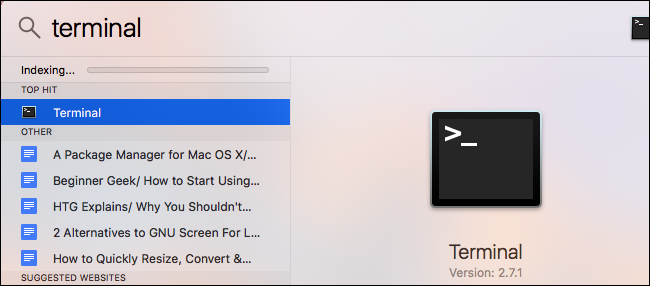
Uruchom ln polecenie w następującej formie. Możesz określić ścieżkę do katalogu lub pliku:
ln -s /path/to/original /path/to/link
-s tutaj mówi komendzie ln, aby utworzyć dowiązanie symboliczne. Jeśli chcesz utworzyć twardy link, pomiń -s. Większość linków z symbolem czasowym jest lepszym wyborem, więc nie twórz linków stałych, chyba że masz ku temu konkretny powód.
Oto przykład. Załóżmy, że chcesz utworzyć dowiązanie symboliczne w folderze Pulpit, które wskazuje na folder Pobrane. Uruchomiłbyś następujące polecenie:
ln -s /Users/name/Downloads /Users/name/Desktop

Po utworzeniu linku na pulpicie pojawi się folder Pobrane. W rzeczywistości jest to utworzone przez Ciebie dowiązanie symboliczne, ale będzie wyglądać jak prawdziwe. Wygląda na to, że ten folder zawiera te same pliki, co folder Pobrane. To dlatego, że tak — są to po prostu różne widoki wskazujące na ten sam katalog bazowy w systemie plików.
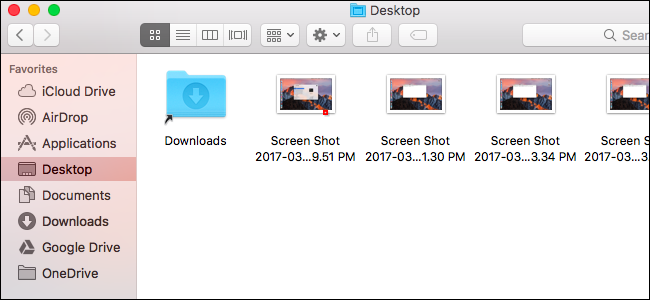
Jeśli ścieżka pliku zawiera spacje lub inne znaki specjalne, musisz umieścić ją w cudzysłowie. Tak więc, jeśli chcesz utworzyć łącze na pulpicie do folderu o nazwie „Moje pliki” w katalogu użytkownika, potrzebujesz czegoś takiego jak następujące polecenie:
ln -s „/Users/name/My Files” „/Users/name/Desktop/My Link”
Aby ułatwić wpisywanie ścieżek plików i katalogów do terminala, możesz przeciągnąć i upuścić folder z okna Findera do terminala, a terminal automatycznie wypełni ścieżkę do tego folderu. Jeśli to konieczne, umieści ścieżkę w cudzysłowie.

Jeśli chcesz utworzyć dowiązanie symboliczne w lokalizacji systemowej, do której Twoje konto użytkownika nie ma dostępu, musisz dodać przedrostek ln polecenie z sudo polecenie, tak:
sudo ln -s /path/to/original /path/to/link
Należy pamiętać, że w nowoczesnych wersjach systemu macOS nie będzie można zapisywać w niektórych lokalizacjach systemu bez zmiany opcji oprogramowania układowego niskiego poziomu ze względu na funkcję ochrony integralności systemu. Możesz wyłączyć tę funkcję, ale zalecamy, aby tego nie robić.

Jak usunąć dowiązania symboliczne
Dowiązania symboliczne można usuwać tak, jak każdy inny typ pliku. Na przykład, aby usunąć dowiązanie symboliczne w Finderze, Ctrl + kliknij lub kliknij go prawym przyciskiem myszy i wybierz „Przenieś do kosza”.
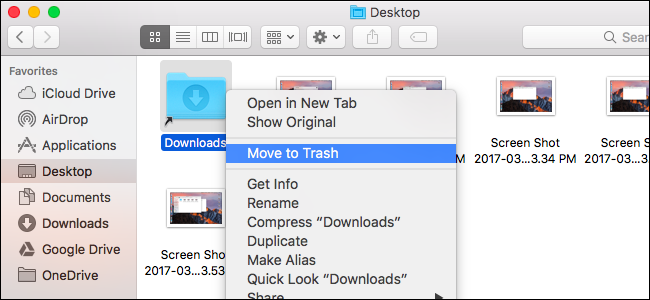
Możesz usunąć linki z wiersza poleceń za pomocą rm polecenie, które jest tym samym poleceniem, którego używasz do usuwania innych plików. Uruchom polecenie i określ ścieżkę do łącza, które chcesz usunąć:
rm /path/to/link

Jak tworzyć dowiązania symboliczne za pomocą narzędzia graficznego
Finder może tworzyć aliasy, ale nie działają one tak jak dowiązania symboliczne. Aliasy działają jak skróty na pulpicie w systemie Windows. Nie są traktowane jako prawdziwe, przezroczyste dowiązania symboliczne.
Aby móc tworzyć dowiązania symboliczne w Finderze, potrzebujesz narzędzia lub skryptu innej firmy. Polecamy aplikację open sourceSymbolicLinkerdo szybkiego dodawania Usługi > Utwórz dowiązanie symboliczne bezpośrednio do menu kontekstowego Findera.
Kliknij opcję, którą dodaje, a utworzy dowiązanie symboliczne do wybranego pliku lub folderu w bieżącym katalogu. Możesz zmienić jego nazwę i przenieść w dowolne miejsce.
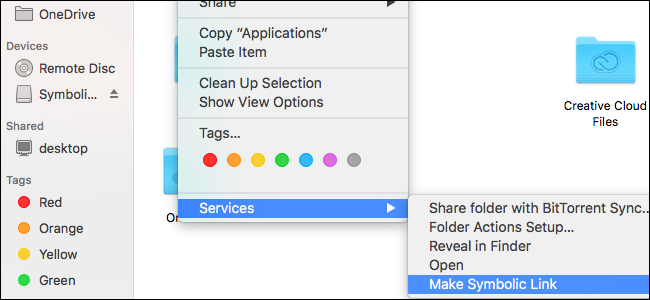
Jeśli nie używałeś ich wcześniej, dowiązania symboliczne mogą zająć trochę czasu, aby owinąć głowę i przyzwyczaić się do używania. Ale kiedy już to zrobisz, znajdziesz w nich potężne narzędzie do robienia czegoś, czego często nie możesz zrobić za pomocą zwykłego aliasu.